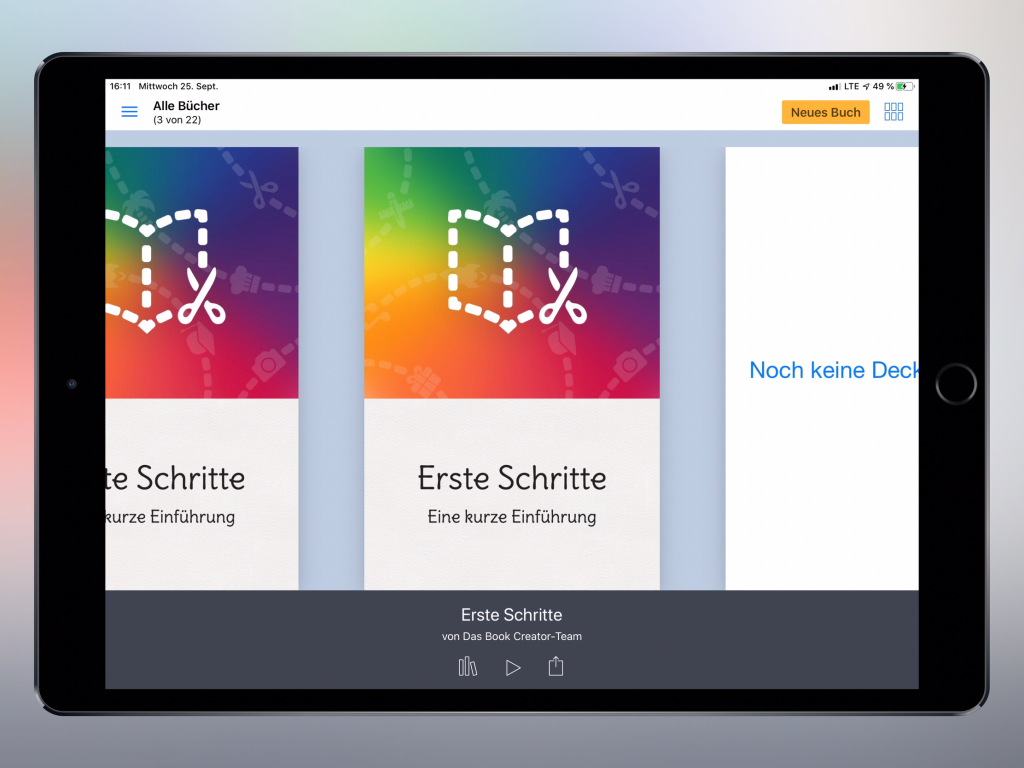
„Adaptable Books“ sind digitale Ebooks, die am Tablet-PC erstellt und gelesen werden. Sie entstehen in medienunterstützten Lernszenarien. Lehrer ermöglichen Kindern dabei die Teilhabe an der Produktion und Rezeption medialer Formate und dienen der Sprach- und Leseförderung.
(sinngemäß nach Uta Hauck-Thum, www.adaptablebooks.com)
Als App auf dem iPad, oder online mit dem Chrome-Browser, eignet sich zur Erstellung solcher Inhalte die App „BookCreator“.
https://apps.apple.com/de/app/book-creator-for-ipad/id442378070
Die App eignet sich durch ihre einfache Benutzeroberfläche sehr gut für den Einsatz auch bei jüngeren Kindern oder an der Förderschule.
Hier kommen ein paar Tipps und Workarounds, die bei der Erstellung von digitalen, multimedialen Büchern mit dem iPad hilfreich sein können.
Wenn solche Bücher auch veröffentlicht werden sollen, ist auf den Einsatz von lizenzrechtlich einwandfreiem Bild- und Audiomaterial zu achten.
Download „Gema-freier“ Musik und Geräusche
„Gema-frei“ bedeutet nicht rechtefrei. Wenn man einen Sound zur freien Verfügung gefunden hat, dann sollte man in der Regel trotzdem die Ursprungsseite als Quellenangabe benutzen um dem Urheber Tribut zu zollen. Die Bedingungen hierfür sind auf den jeweiligen Internetseiten angegeben.
Als Hilfe für das richtige Zitieren kann man die „TULLU“- Regel anwenden.
Beispiele findet man auf folgenden Website:
https://www.medienpaedagogik-praxis.de/kostenlose-medien/freie-musik/
https://www.gemafreie-musik-online.de/
Wenn man im Internet eine geeignete Quelle gefunden hat, dann geht es nun darum, die entsprechende Sounddatei auf das iPad zu bekommen um sie in BookCreator zu verwenden.
Mit iPadOS13 als Betriebssystem (seit September 2019 verfügbar) ist es einfacher geworden, solche Dateien herunterzuladen. Im Safari-Browser ist ein Download Manager eingebaut, der die Dateien in der App speichert. Man kann dann über die „Dateien“ App oder über den Menüpunkt im Safaribrowser auf die Datei zugreifen.

Wenn man sein iPad noch nicht auf iPadOS13 updaten konnte, dann hilft die kostenlose App „Documents„. Dort kann man entweder den integrierten Browser für den Download verwenden, oder man leitet die URL des Downloads an Documents weiter, so dass die Datei in der App landet.

Bilder aus unbedenklichen Quellen
Auch bei den verwendeten Bildern müssen Urheber- und Persönlichkeitsrechte gewahrt werden. Entweder man verwendet entsprechende Datenbanken mit geeigneten Bildern, wie https://pixabay.com/de/, oder man passt die Sucheinstellungen z. B. bei der Google Bildersuche über „Tools“ entsprechend an.

Die Bilder können dann entweder durch langes Tippen in der Fotos App gespeichert werden oder per Drag and Drop in den BookCreator gezogen werden.

Audio einbinden
Audiodateien lassen sich entweder direkt mit dem eingebauten Rekorder in das Buch einbinden, oder über die „Teilen“- Funktion aus anderen Apps, wie zum Beispiel „GarageBand“ in den BookCreator holen.

(Hyper)Links setzen
Auch im BookCreator lassen sich Links setzen. Diese können entweder Texten oder Bildern zugeordnet werden. Damit lassen sich entweder externe Webseiten, oder bestimmte Seiten des eigenen eBooks ansteuern.

Somit wären auch Inhaltsverzeichnisse oder Verzweigungen, wie bei einem Quiz möglich. Benutzbar werden diese Links erst, wenn vom Editor- in den Vorschau- Modus geschalten wird, oder wenn das eBook als ePup oder PDF exportiert wird.
Einbetten von Webinhalten
Wenn eine Internetverbindung besteht, dann lassen sich auch Online Inhalte in den BookCreator einbinden. Das kann zum Beispiel ein Youtube-Video oder eine Learning App Aufgabe sein. Dafür muss man nur auf der Website des Anbieters nach dem „Einbetten“ oder „embedding“ Code suchen und diesen kopieren. Bei Youtube Videos findet man den Code über die „Teilen“ Funktion. Hier genügt meistens sogar die einfache URL. Bei den Learning Apps ist der Code direkt unter der Aufgabe zu finden:

Veröffentlichen und Exportieren von eBooks
Es kann unterschiedliche Motivationen geben, warum man sein eBook veröffentlichen will. Und somit gibt es auch unterschiedliche Arten des Exports.
- ePub: Dieses Format erstellt eine klassische eBook Datei. Sie kann anderen BookCreator nutzern weitergegeben werden (z. B. Über AirDrop oder Email), oder mit anderen eBook Reader, z. B. Apple Books geöffnet werden
- PDF: Dieses Format eignet sich aufgrund der geringen Dateigröße zur Weitergabe per Email oder zum Druck. Interaktive oder multimediale Inhalte wie Video oder Sound werden dabei aber ignoriert.
- Video: erstellt eine Video Datei. Dabei laufen die Seiten wie in einer PowerPoint Präsentation automatisch ab. Audiodateien oder vorlesbare Texte werden wiedergegeben und in die Videodatei eingebunden. Interaktive Elemente gehen aber verloren.
- Online Veröffentlichen: Je nach Lizenz kann man mehrere Bücher Online veröffentlichen. Sie werden dabei auf der Website von BookCreator gehostet und lassen sich über einen Link aufrufen. Die Website präsentiert sich dann wie ein eBook Reader im Browser, der Besucher benötigt keine zusätzliche Software.
Beispiel:
50 ways to use Book Creator in your classroomClick to read this book, made with Book Creatorhttps://read.bookcreator.com


Ein Kommentar zu „Adaptable Books mit Book Creator auf dem iPad erstellen“